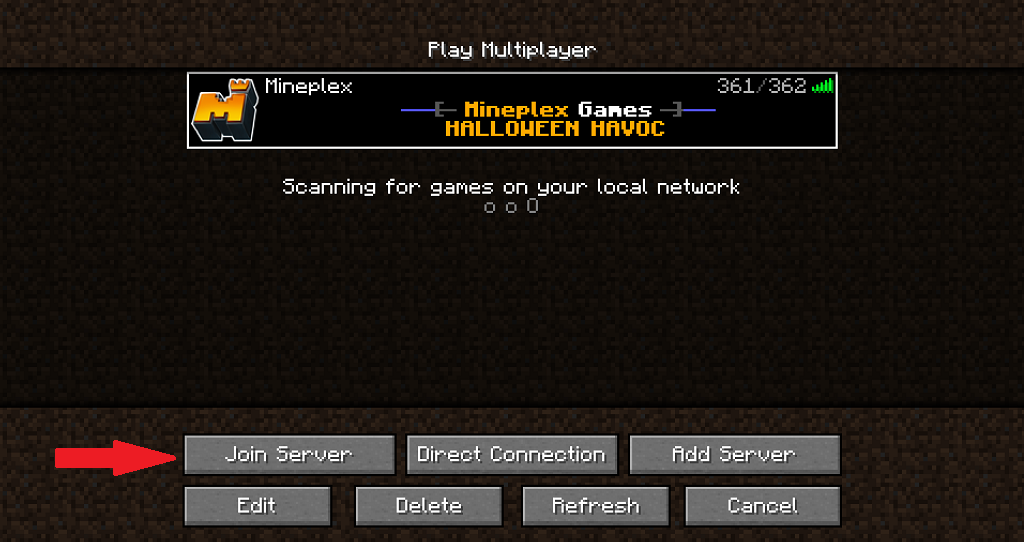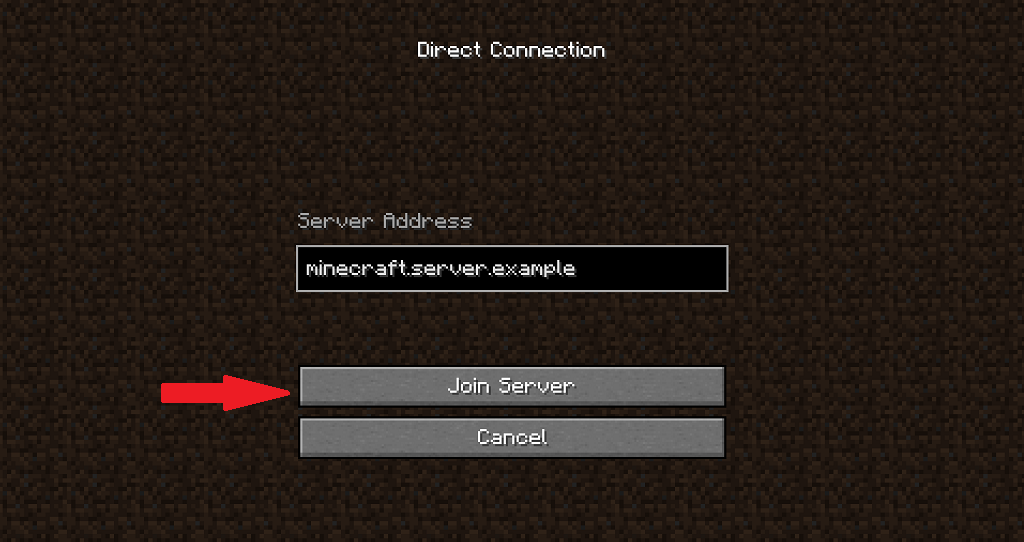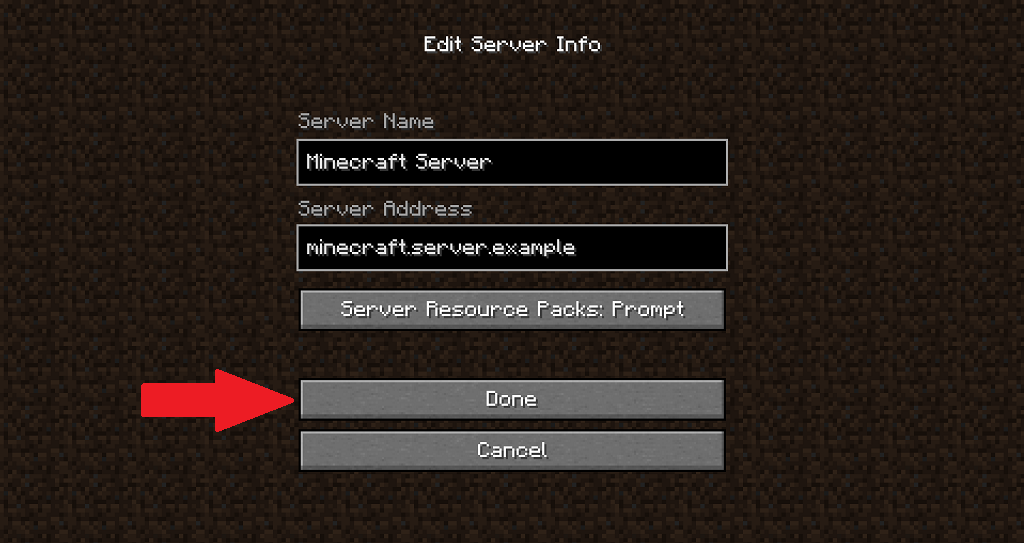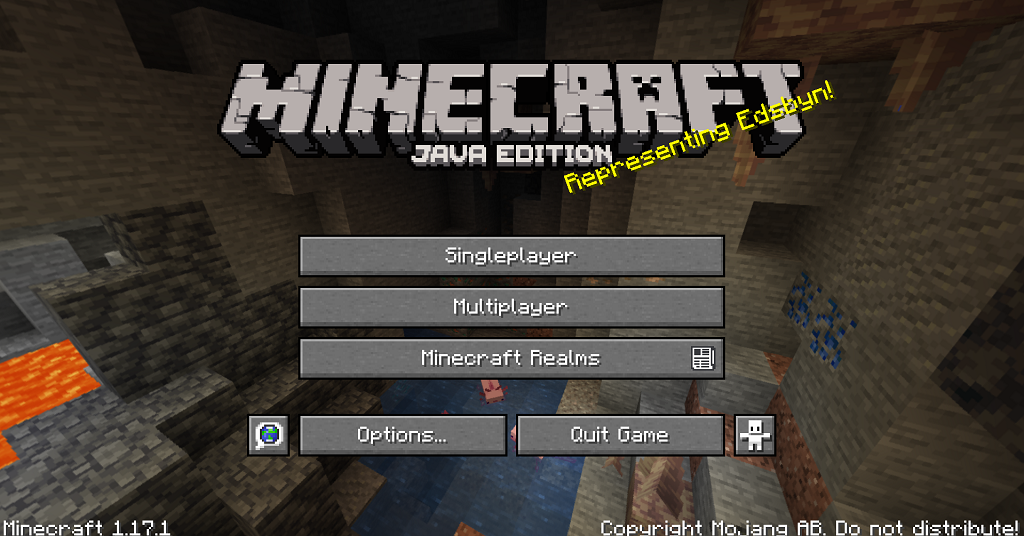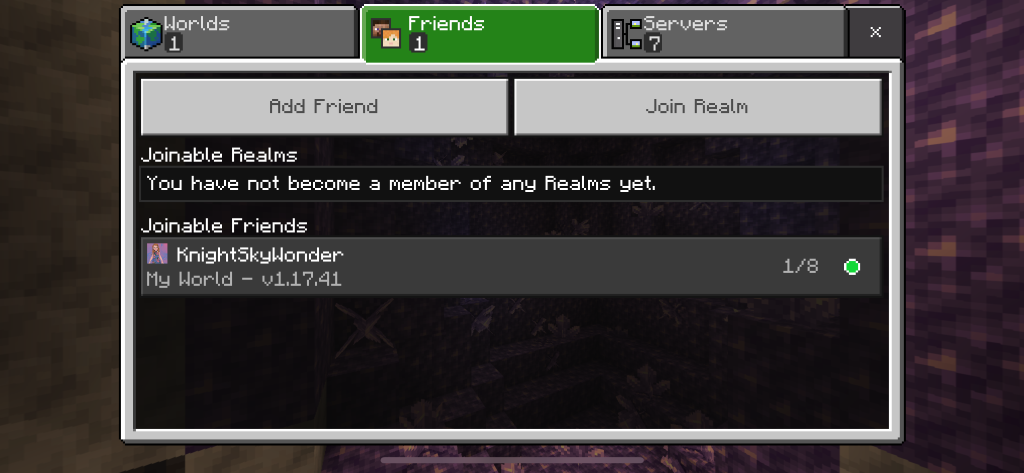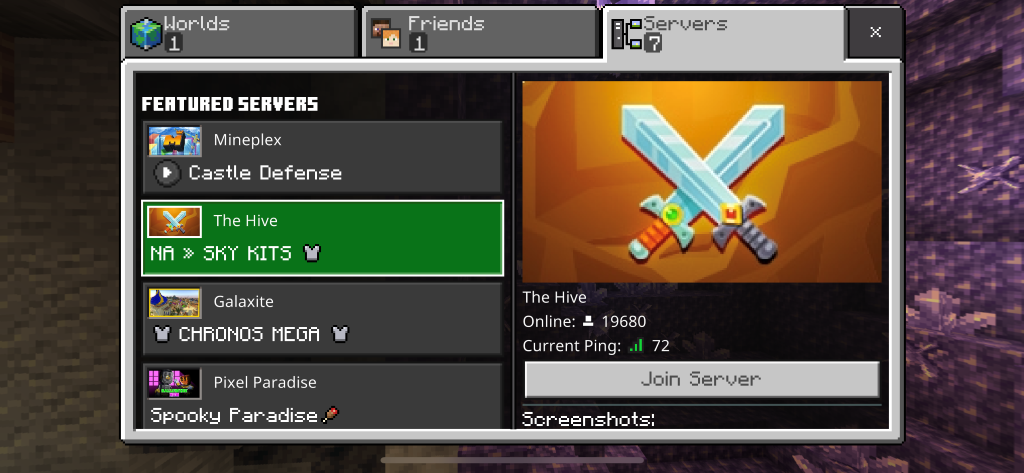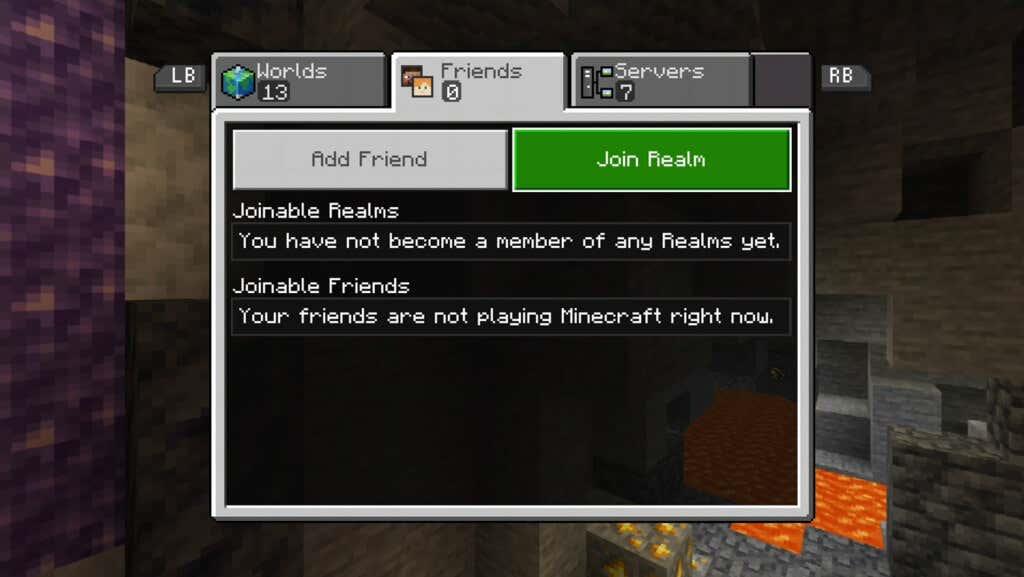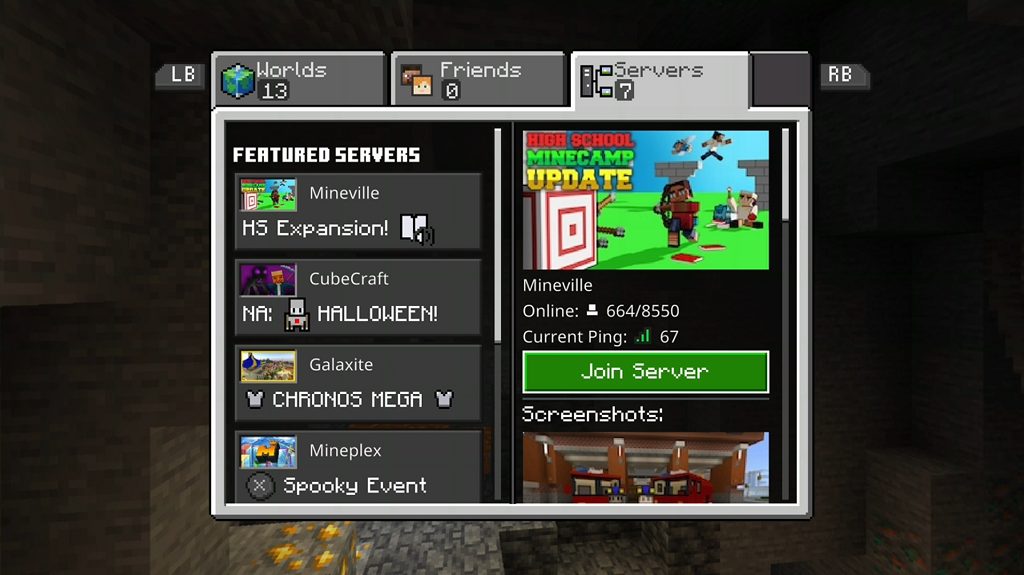Minecraft er intet mindre end et fænomen , men det, der virkelig forbedrer spillet, er at spille med venner. Multiplayer gør hele oplevelsen bedre. Takket være crossplay-egenskaber kan spillere på pc, mobil og konsoller alle gå sammen for at bygge storslåede verdener - eller udkæmpe det i PvP-kamp.
I kan spille Minecraft sammen ved at opsætte en dedikeret server (kaldet Realm) i Minecraft, eller I kan åbne et simpelt peer-to-peer-spil gennem multiplayer-menuen. Der er fordele og ulemper ved begge metoder, og forskellige måder at oprette forbindelse til dine venner på afhængigt af din platform.

Sådan spiller du Minecraft på pc gennem multiplayer-menuen
Når du starter Minecraft på din pc, kan du vælge at spille Singleplayer, Multiplayer eller Minecraft Realms.
- Vælg Multiplayer. Så snart du gør det, vil spillet søge efter spil på dit lokale netværk.

- Hvis der er et tilgængeligt spil, skal du vælge det og derefter vælge Join Server.
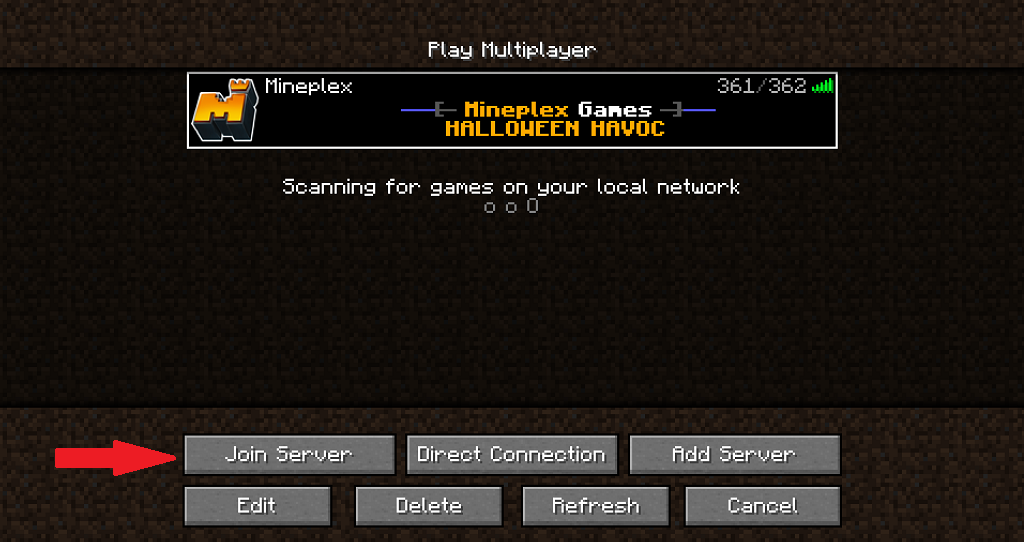
- Hvis intet spil er tilgængeligt, skal du vælge Direkte tilslutning.
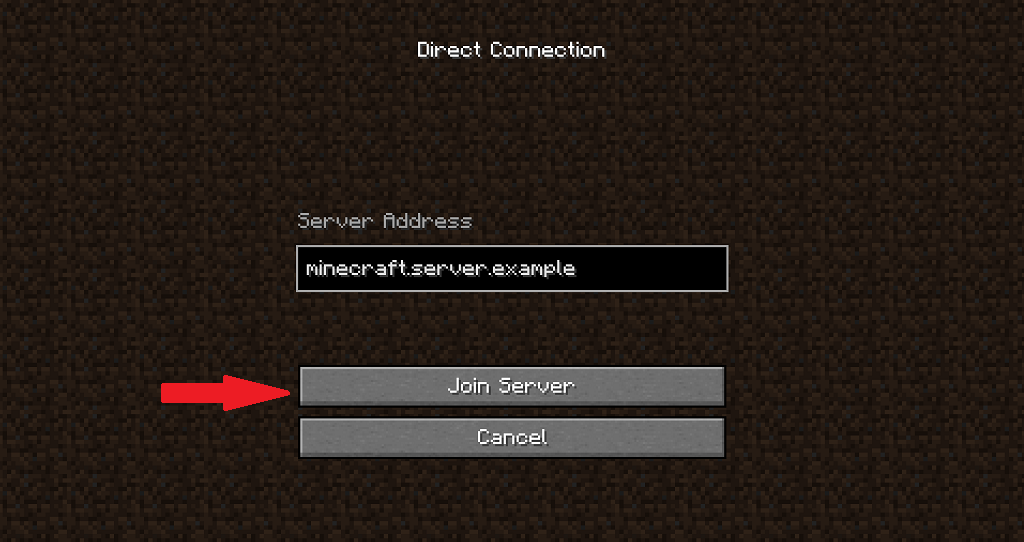
- Indtast serveradressen, og vælg derefter Join Server.
- Hvis du er vært for spillet, skal du vælge Tilføj server.
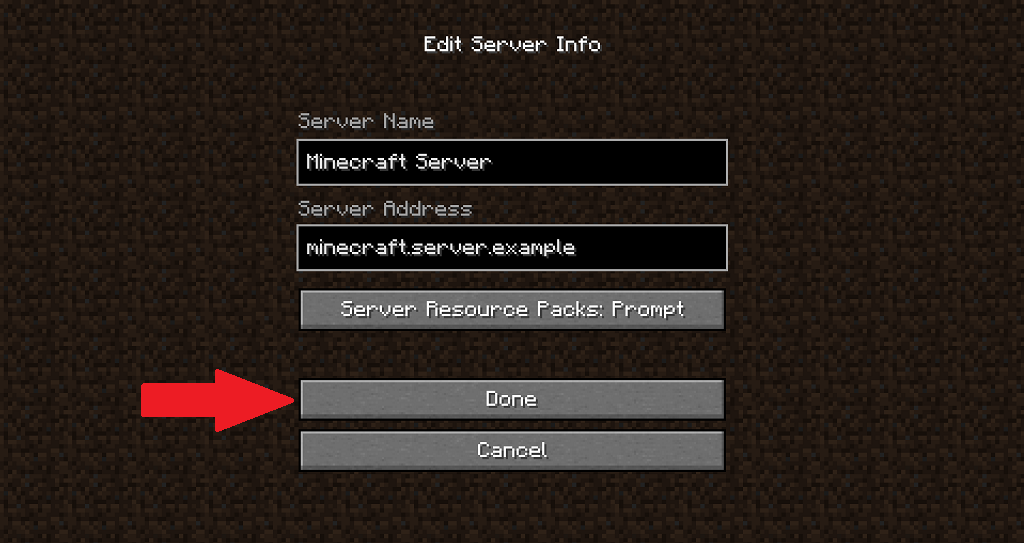
- Indtast servernavnet og serveradressen, og vælg derefter Udført.
- Til sidst skal du vælge den server, du tilføjede, og vælge Tilmeld dig server.
Sådan tilslutter du dig et rige på en pc
Det er nemt at tilslutte sig et rige via en pc, da det er en dedikeret menuindstilling snarere end en mulighed, der findes under en separat fane.
- Vælg Minecraft Realms.
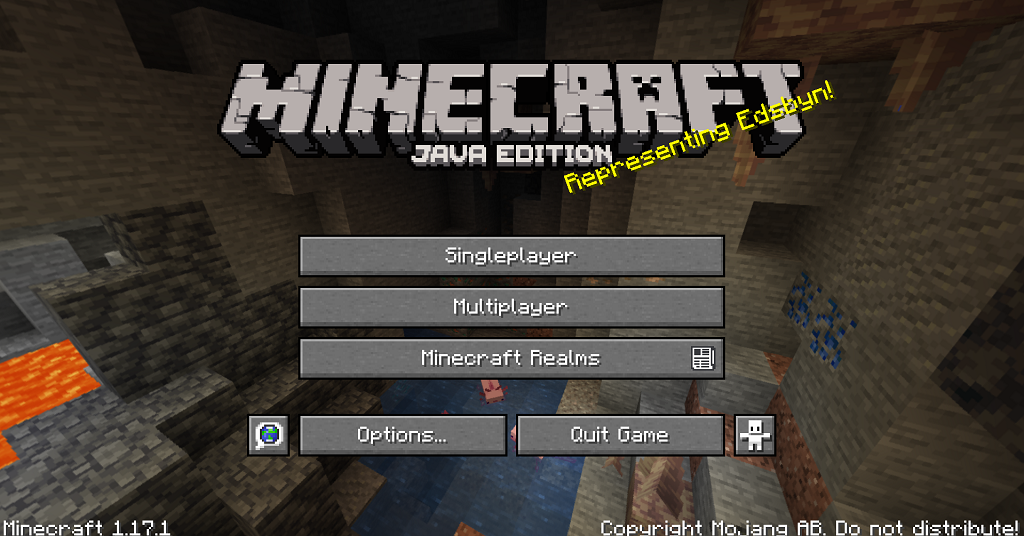
- Vælg den server, du ønsker at deltage i, og vælg derefter Spil.

Det er en meget ligetil proces. Du vil deltage i spillet efter en kort indlæsningstid og kan begynde at bygge med det samme, eller straks hilse på dine venner med lava på deres tag.
Sådan spiller du Minecraft med venner på mobil
Hvis du spiller Minecraft via en mobilenhed, kan du nemt deltage i et Realm eller en vens spil.
- Tryk på Afspil.

- Under fanen Verdener skal du bare trykke på et tilgængeligt rige, og du vil automatisk slutte dig til det.
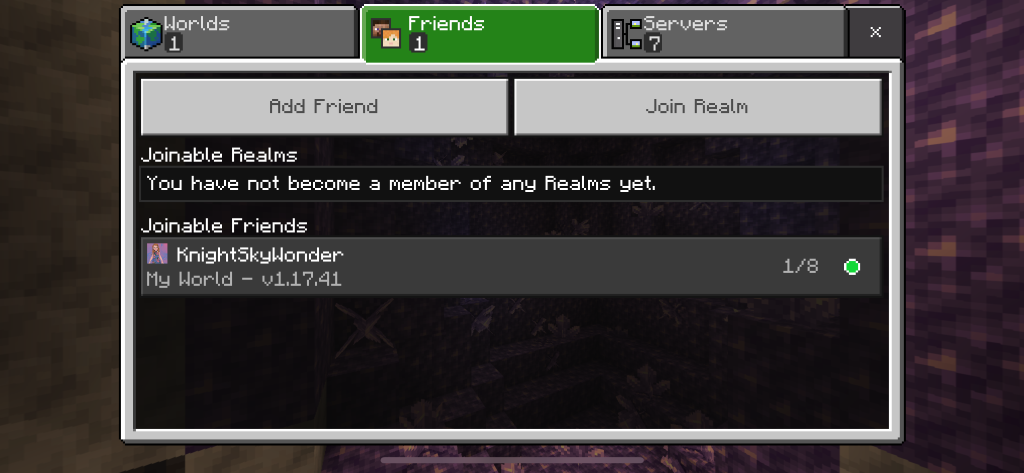
- Under fanen Venner , under overskriften Joinable Friends , skal du trykke på det spil, du vil deltage i.
Det er alt, du skal gøre. Du deltager automatisk i spillet, forudsat at der stadig er plads (ikke mere end syv andre spillere).
Hvis du ønsker at deltage i et spil på en Realm, skal du blot trykke på spillet under Joinable Realms- overskriften, og du vil automatisk blive føjet til spillet.
Sådan tilslutter du dig en Minecraft-server på mobil
Du kan lige så nemt tilslutte dig en Minecraft-server, som du kan deltage i et multiplayer-spil. Det er der også fordele ved. Servere har meget højere spillerantal og inkluderer ofte en masse tilpasning, som du måske ikke finder i et vaniljebasespil.
- Tryk på Afspil.
- Tryk på fanen Servere.

- Tryk på den server, du ønsker at deltage i, i venstre side af skærmen, og tryk på Tilmeld dig server.
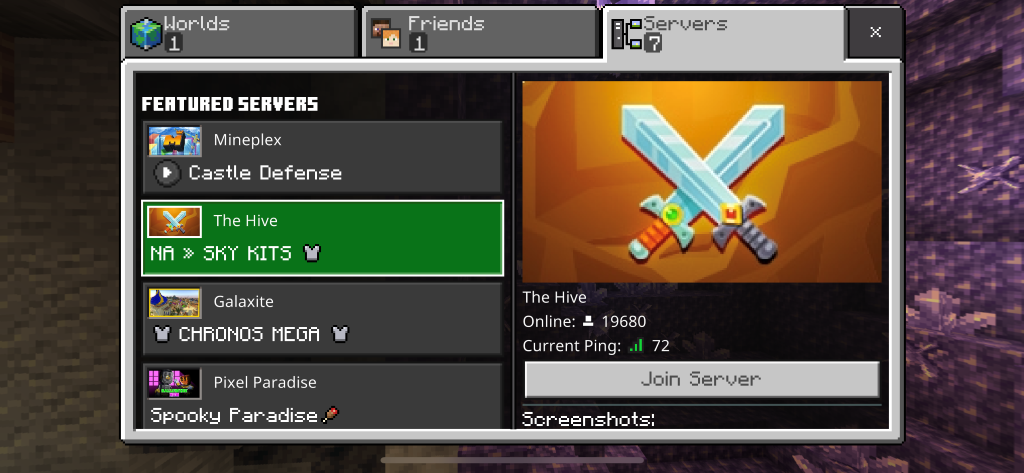
Hvis der er behov for eksterne ressourcepakker, vil serveren automatisk downloade dem. Dette kan tage flere minutter afhængigt af din forbindelseshastighed, men det vil derefter føje dig til spillet uden yderligere trin.
Sådan spiller du Minecraft Multiplayer på konsol
At deltage i et Minecraft-spil med venner på en konsol er ikke anderledes end at deltage på pc eller mobil.
- Vælg Afspil.

- Naviger til fanen Venner .
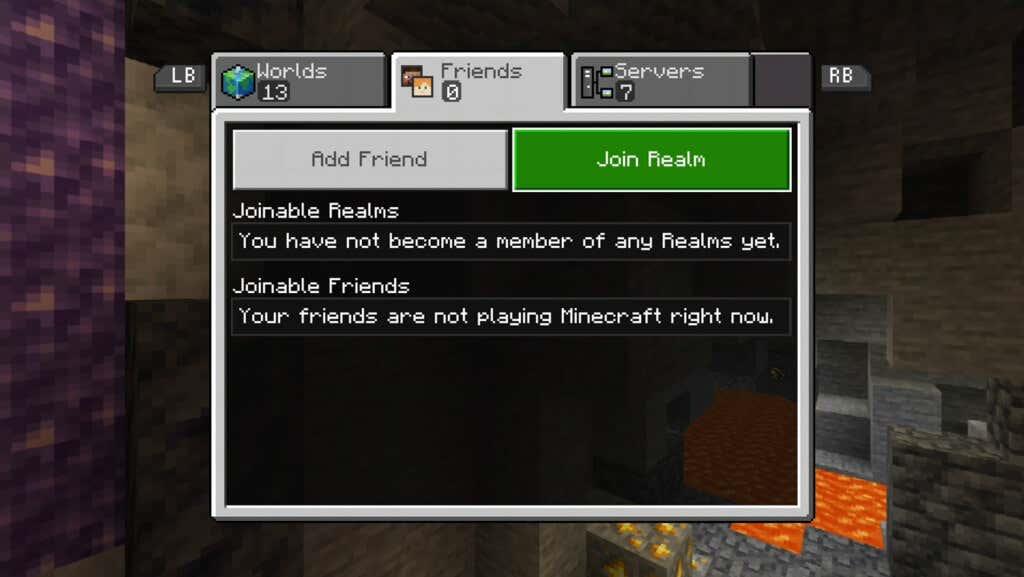
- Vælg det spil, du vil deltage i, og tryk på bekræftelsesknappen på din controller.
Det er grundlæggende det samme som at deltage i et multiplayer-spil på en hvilken som helst anden platform.
Sådan tilslutter du dig en Minecraft-server på konsol
Du kan slutte dig til en server for at spille Minecraft med venner (og få nye venner) direkte fra din konsol.
- Vælg Afspil.

- Naviger til fanen Servere .
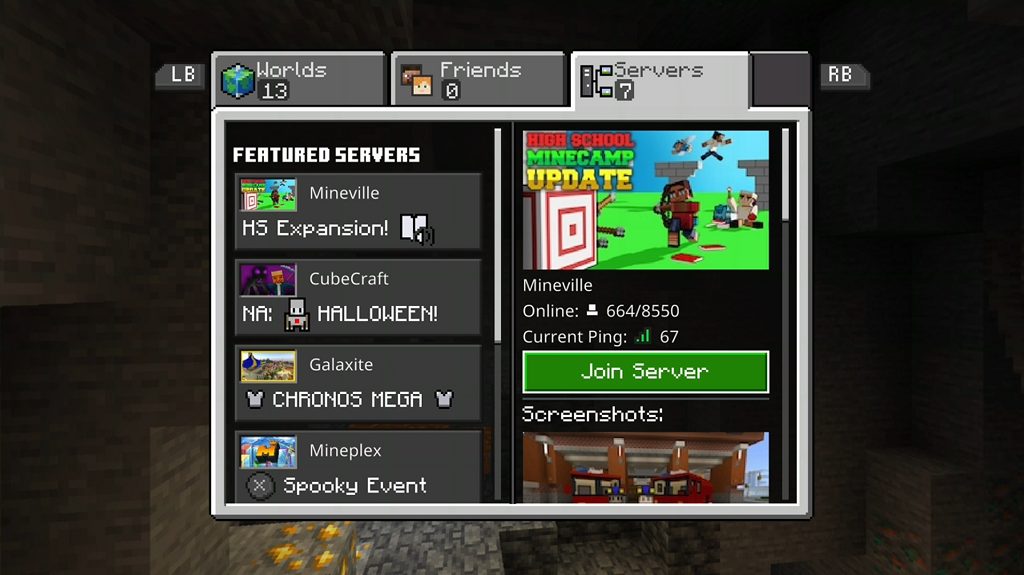
- Vælg den server, du vil tilslutte dig, og tryk på bekræftelsesknappen på din controller.
Servere har højere spillerantal og er ofte tematiseret omkring specifikke aktiviteter, selvom du også kan finde servere i sandkasse-stil, som lader dig bygge og udforske ligesom et normalt spil.
Fejlfinding i Minecraft Multiplayer
Som med ethvert spil, der involverer adskillige forbindelser fra forskellige kilder, vil Minecraft nogle gange støde på fejl . Du kan blive startet op fra en server, miste din forbindelse eller en række andre problemer. Her er et par trin, du bør tage, hvis du støder på nogen af disse problemer.
Genstart din computer/konsol
Et af de første skridt, du bør tage, er at genstarte din konsol eller din computer. Ødelagte data og andre fejl kan forhindre dig i at oprette forbindelse til venner og opleve spillet, som det var beregnet til at blive spillet, men en hurtig genstart kan løse de fleste problemer.
Tjek din NAT-type
Din NAT-type spiller en stor rolle i, hvordan du opretter forbindelse til andre spillere. Hvis din NAT-type er lukket eller moderat, vil du ikke være i stand til at spille med andre mennesker. Du bliver nødt til at ændre din NAT for at åbne, selvom metoden til at gøre det varierer afhængigt af din internetudbyder.
Tjek dine privatlivsindstillinger
Hvis du spiller på Xbox, kan dine privatlivsindstillinger begrænse dig fra at spille Minecraft med andre mennesker. Du kan ændre disse indstillinger i selve konsollen, eller du kan justere dem på Xbox.com.
Spil Minecraft LAN
Mens servere er den bedste måde at spille Minecraft med venner, der er langt væk, er en LAN-forbindelse (Local Access Network) en nem måde at lave sammen med venner, der er i nærheden.
Minecraft Java Edition

Hvis du er under den samme lokale IP-adresse som den spiller, du vil deltage i, kan du gøre dette ret nemt. Start Minecraft, og klik på Multiplayer . Minecraft vil automatisk scanne efter spil på dit lokale netværk.
Hvis en anden spiller har en tilgængelig LAN-verden at deltage i, vises den på din liste over servere. Du kan enten dobbelttrykke på serveren eller fremhæve den og klikke på Join Server .
Minecraft Bedrock Edition
LAN-afspilning er aktiveret som standard i Bedrock Edition. Bare naviger til fanen Worlds , og hvis der er nogen tilgængelige spil på dit netværk, vil de dukke op her, så du kan deltage.
5. Brug Minecraft Split-Screen

Ligesom gamle konsolspil kan du spille split-screen på Minecraft Bedrock-udgaven med op til fire spillere. Dette er kun tilgængeligt på konsoller, men du kan komme på din sofa og spille Minecraft med delt skærm på din Nintendo Switch.